Resumen :

VSync activado o desactivado? En algunos casos, debe habilitar VSync. Mientras que en otros casos, será mejor que lo apague. ¿Cómo activo VSync? ¿Cómo apago VSync? Si también está confundido acerca de estas preguntas, ¡explórelas ahora con MiniTool!
Una descripción general de VSync
VSync también se conoce como sincronización vertical. Es un tipo de tecnología gráfica que puede sincronizar la velocidad de fotogramas del juego y la frecuencia de actualización del monitor del juego. La sincronización vertical puede resolver el problema de desgarro de la pantalla.
Además, la sincronización vertical también puede dar vida a tu juego favorito. Con esta tecnología, los jugadores pueden disfrutar de juegos 3D fluidos e ininterrumpidos. Sin embargo, a veces VSync provocará problemas como el retraso de entrada y la caída de la velocidad de fotogramas.
VSync activado o desactivado
De la información anterior, puede aprender que VSync tiene pros y contras. Por lo tanto, puede plantear preguntas como VSync habilitado o deshabilitado y es mejor habilitar o deshabilitar VSync.
De hecho, no hay una respuesta absoluta a la pregunta: Vsync activado o desactivado. Y la respuesta exacta depende del caso específico. Debe desactivar la sincronización vertical en los siguientes casos.
- La frecuencia de fotogramas es menor que la frecuencia de actualización de su monitor.
- No hay ningún problema con el desgarro o el procesamiento excesivo.
Si la GPU procesa más imágenes que el valor máximo del monitor, debe habilitarlo.
Hemos discutido cuándo debe activar o desactivar VSync hasta ahora. Es hora de decidir si habilitar o deshabilitar VSync. Luego, siga los siguientes pasos para activar y desactivar VSync.
Cómo activar VSync
Bueno, tienes 2 opciones para habilitar VSync. La primera opción es el Panel de control de NVIDIA, mientras que la segunda es el Centro de control de AMD Catalyst.
Pasos para habilitar VSync a través del Panel de control de NVIDIA
Etapa 1: Pegar Panel de control de NVIDIA en la barra de búsqueda y haga clic en Entrar.
2do paso: Haga clic en Administrar la configuración 3D función de las opciones enumeradas.
Paso 3: Desplazarse por el contenido en Quiero usar las siguientes configuraciones 3D encontrar La sincronización vertical.
Paso 4: Haga clic en La sincronización vertical opción y elige Forzar en el menú desplegable.
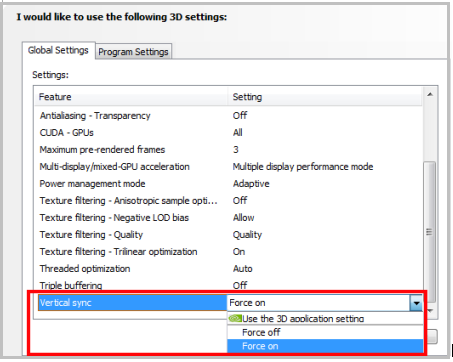
Pasos para habilitar VSync a través de AMD Catalyst Control Center
Etapa 1: Pegar Centro de Control Catalyst en la barra de búsqueda, luego haga clic en Entrar llave.
2do paso: Bajo el Juegos pestaña, haga clic en Configuración de la aplicación 3D.
Paso 3: Luego ve a Espere la actualización vertical sección. Aquí puede mover el cursor al lugar que reclama Calidad. Y el texto de abajo dirá Siempre encendido.
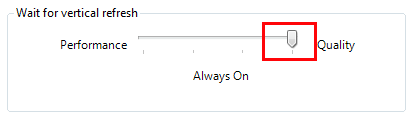
Cómo apagar VSync
Como resultado, también tiene 2 opciones para desactivar VSync.
Pasos para Desactivación de VSync mediante el panel de control de NVIDIA
Etapa 1: Del mismo modo, abra Panel de control de NVIDIA a través del cuadro de búsqueda, luego vaya a me gustaría utilizar la siguiente configuración 3D encontrar La sincronización vertical.
2do paso: Haga clic en La sincronización vertical y seleccione Parada forzosa opción.
Pasos para deshabilitar VSync con AMD Catalyst Control Center
Etapa 1: Abierto Centro de control AMD Catalyst a través del cuadro de búsqueda.
2do paso: Ir Espere la actualización vertical sección, luego mueva el manubrio hacia la izquierda hasta que el texto de abajo diga Siempre desactivado.
¿Qué es Hyper V? Algunos conceptos básicos que debe conocer sobre Hyper-V

![Lee más sobre el artículo Se corrigió el bloqueo de Windows Explorer al hacer clic derecho [Complete Guide]](https://discoduro.club/wp-content/uploads/2021/11/se-corrigio-el-bloqueo-de-windows-explorer-al-hacer-clic-derecho-complete-guide-300x200.jpg)
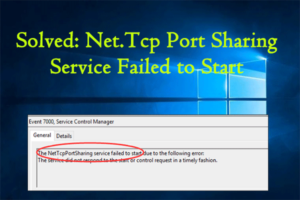
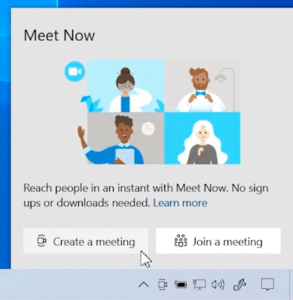

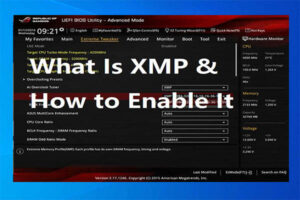
![Lee más sobre el artículo Cómo corregir un error de punto de interrupción [Full Guide]](https://discoduro.club/wp-content/uploads/2021/11/como-corregir-un-error-de-punto-de-interrupcion-full-guide-300x169.jpg)